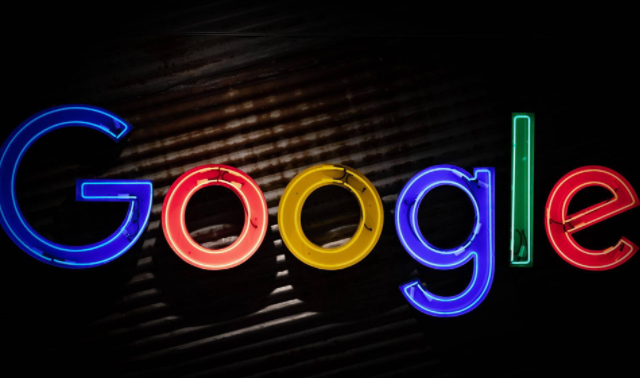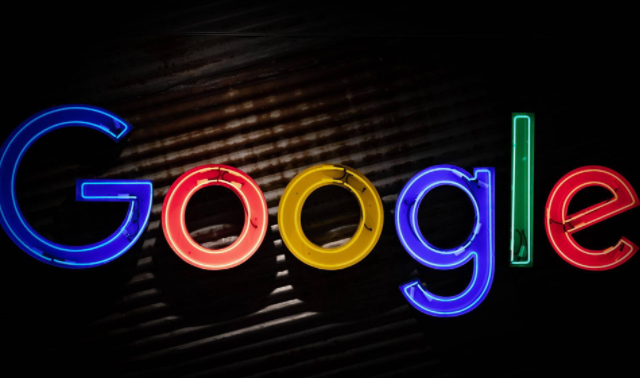
以下是关于Chrome浏览器下载任务异常终止的处理方法:
1. 网络问题排查与处理:检查网络连接稳定性,在Chrome浏览器中,点击右上角的“三个点”图标,选择“设置”,进入“高级”设置选项,找到“网络”部分,点击“更改代理服务器和网络设置”。若仅Chrome下载异常,可跳过此步。在设置中进入“网络和互联网”>“代理”,关闭代理服务器(如有开启),直接连接网络。
2. 下载路径与记录处理:打开Google Chrome浏览器,点击右上角的三个点,选择“下载”,或者使用快捷键“Ctrl+J”(Windows)或“Command+J”(Mac)打开下载内容页面。查看下载路径是否正确,若路径存在问题,可更改为其他有效的存储路径。同时,清除下载记录,按Ctrl+J(Windows)或Cmd+J(Mac)打开下载列表,右键点击失败任务选择“删除”,或清空整个列表。在地址栏输入`chrome://downloads/`,手动删除残留的.crdownload临时文件。
3. 防火墙与安全软件检查:重置系统防火墙规则,Windows用户按Win+R输入`firewall.cpl`,切换至“高级设置”,删除近期新增的入站/出站规则。macOS用户前往“系统偏好设置”>“安全性与隐私”>“防火墙”,点击“恢复默认设置”。同时,暂时关闭电脑上安装的杀毒软件、防火墙软件或网络安全套件,然后再次尝试下载。如果下载成功,可能需要在安全软件中添加Chrome浏览器或相关下载任务的例外规则,以防止未来的误拦截。
4. 浏览器缓存与设置重置:重置Chrome缓存,在Chrome的设置中找到“隐私和安全”部分,点击“清除浏览数据”,选择包括缓存在内的数据类型进行清除。也可以在地址栏输入`chrome://flags/reset-cache`并回车,按照提示重置缓存。此外,检查Chrome的下载设置,可在设置中的“高级”部分找到相关选项,确保没有启用可能导致下载中断的异常设置,如下载速度限制等。
5. 插件与扩展程序管理:禁用可能干扰下载的插件和扩展程序,进入Chrome的扩展程序管理页面(在地址栏输入`chrome://extensions/`并回车),逐一禁用已安装的插件和扩展,然后重新尝试下载。如果禁用某个插件或扩展后下载恢复正常,那么可能需要长期禁用该插件或寻找替代方案。
综上所述,通过上述步骤和方法,您可以了解Chrome浏览器下载任务异常终止的处理方法。如果问题仍然存在,建议联系技术支持或访问官方论坛获取进一步的帮助和指导。